Kā novērst kļūdas kodu 0x80070070 operētājsistēmā Windows 11

Uzziniet, kā novērst kļūdas kodu 0x80070070 operētājsistēmā Windows 11, kas bieži parādās, instalējot jaunu Windows atjauninājumu.
Uzdevumu josla ir noderīgs elements Windows 11, kas parāda, kuras lietojumprogrammas jums ir atvērtas, un piedāvā ērtas saites uz visbiežāk izmantotajām lietojumprogrammām un Sākuma izvēlni. Taču tā ne vienmēr darbojas tā, kā vēlaties. Tā varies iestrēgt, bojāties, pilnībā pazust vai nereaģēt, kad noklikšķināt uz dažādām pogām un ikonām.
Šeit ir daži risinājumi, ko izmēģināt, ja Windows uzdevumu josla nedarbojas Windows 11.
Saturs
Visbiežāk Windows problēmu gadījumā pirmais risinājums ir restartēšana. Tas aizņem mazāk nekā minūti, un dažreiz tas ir viss, kas jums nepieciešams, lai atrisinātu problēmu.
2. solis. Noklikšķiniet uz "Jauda" ikonas un izvēlieties "Izsist." Pagaidiet, līdz ierīce izslēgsies, pirms to restartējat. Ņemiet vērā, ka, ja jūsu uzdevumu josla nereģistrējas, tāpēc nevarat piekļūt Sākuma izvēlnei, varat vienkārši nospiest un turēt "Jauda" pogu savā datorā vai klēpjdatorā, lai to manuāli izslēgtu.
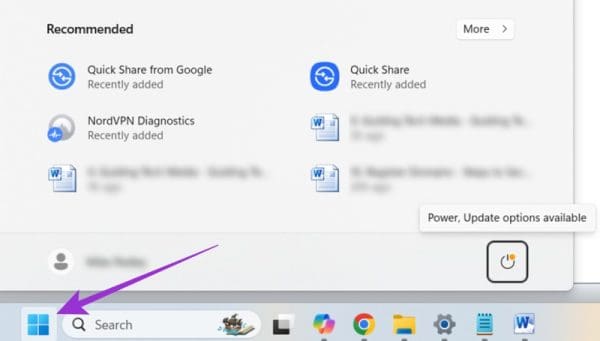
Windows Explorer ir programma, kas būtībā kontrolē Windows 11 saskarni un izvēlnes. Tam var būt kāds kļūdas vai traucējumu iemesls, kas var izraisīt problēmas ar uzdevumu joslu. Šeit ir norādīts, kā to restartēt:
1. solis. Nospiediet “Ctrl”, “Shift” un “Esc” kopā, lai atvērtu uzdevumu pārvaldnieku.
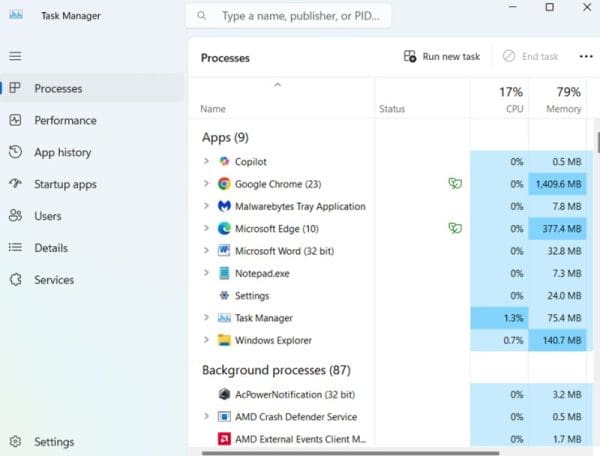
2. solis. Atrast “Windows Explorer” procesu sarakstā, ar peles labo pogu noklikšķiniet uz tā. Tad nospiediet “Restartēt” un pagaidiet brīdi, kamēr tas restartējas.

Nākamais ir viens no sarežģītākajiem risinājumiem – pārinstalēšana un reģistrācija visām jūsu pamatā esošajām Windows lietojumprogrammām, izmantojot PowerShell programmu.
1. solis. Ievadiet "PowerShell" meklēšanas joslā un izvēlieties "Izpildīt kā administratoru" blakus Windows PowerShell. Noklikšķiniet uz "Jā", ja tiek prasīts.
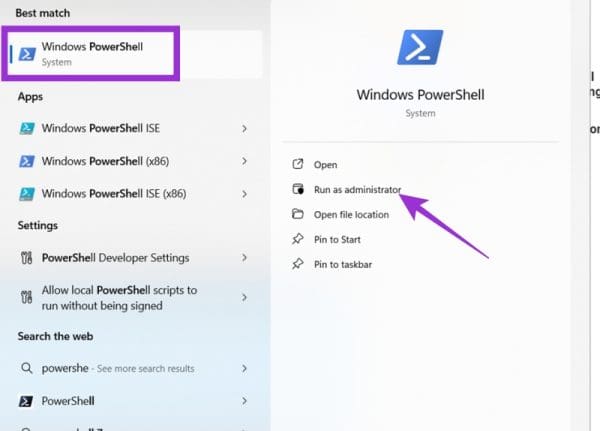
2. solis. Ievadiet šādu komandu PowerShell un nospiediet "Enter": Get-AppXPackage -AllUsers | Foreach {Add-AppxPackage -DisableDevelopmentMode -Register "$($_.InstallLocation)\AppXManifest.xml"}
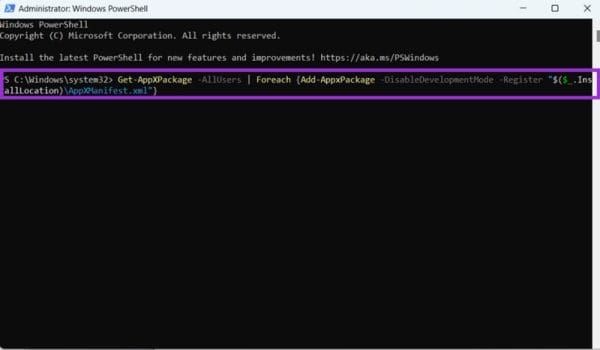
3. solis. Pagaidiet, kamēr Windows pārinstalē visas jūsu ierīces noklusējuma Windows lietojumprogrammas. Tas var aizņemt kādu laiku, un jūs redzēsiet dažādas koda daļas un ziņas, kas parādās uz ekrāna. Negaidiet, kamēr process beigsies. Jūs zināsiet, ka tas ir pabeigts, kad redzēsiet "PS C:\Users\Administrator>". Pēc tam aizveriet lietotni un restartējiet datoru.
Noteiktas komandas izpildīšana, izmantojot komandu uzvednes rīku, dažreiz var arī novērst bojāto Windows 11 uzdevumu joslu.
1. solis. Atveriet komandu uzvedni. Lai to izdarītu, ievadiet "komandu uzvedni" meklēšanas joslā un tad noklikšķiniet uz "Izpildīt kā administratoru". Ja to nevarat izdarīt, jo jūsu uzdevumu josla nedarbojas, nospiediet “Ctrl”, “Shift” un “Esc” kopā, lai atvērtu uzdevumu pārvaldnieku. Pēdējā, noklikšķiniet uz “Fails”, “Izmantot jaunu uzdevumu” un ierakstiet “cmd” “Atvērt” kastē. Pārbaudiet sadaļu par "administratīvām privilēģijām" un nospiediet "OK".
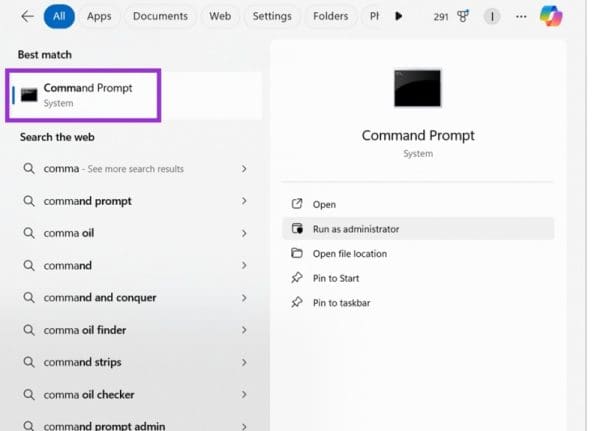
2. solis. Ievadiet sekojošu komandu lodziņā un nospiediet "Enter": reg delete HKCU\SOFTWARE\Microsoft\Windows\CurrentVersion\IrisService /f && shutdown -r -t 0
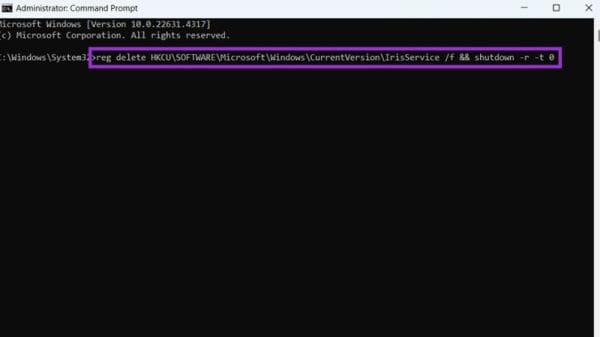
3. solis. Pagaidiet, kamēr jūsu ierīce restartējas.
Veicot dažas izmaiņas Windows reģistra redaktorā, tas var arī novērst problēmu, ja Windows uzdevumu josla nedarbojas Windows 11.
1. solis. Nospiediet "Windows" un "R" taustiņus kopā. Ierakstiet "regedit" lodziņā un nospiediet "Enter". Noklikšķiniet uz "Jā", ja tiek prasīts.

2. solis. Reģistra redaktorā izmantojiet failus un mapes pa kreisi, lai atrastu šo atrašanās vietu: HKEY_CURRENT_USER \ Software \ Microsoft \ Windows \ CurrentVersion \ Explorer \ Advanced
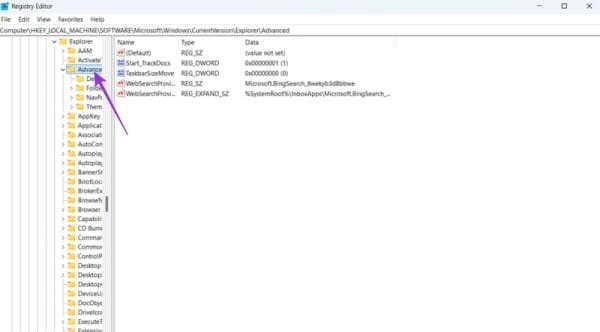
3. solis. Noklikšķiniet tukšajā vietā un izvēlieties "Jauns > DWORD (32 bit) vērtība". Kad tiks lūgts ievadīt nosaukumu, ierakstiet "EnableXamlStartMenu". Pēc tam dubultnoklikšķiniet uz jauno vērtību un iestatiet "Datu vērtību" uz "0".
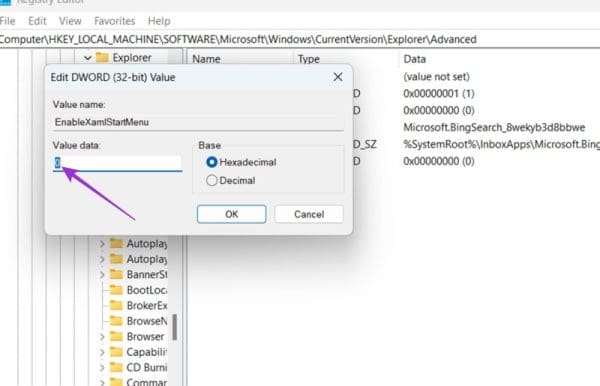
Windows tiek pastāvīgi atjaunināts, un, lai gan atjauninājumi ir paredzēti, lai uzlabotu pieredzi, tie dažkārt var neapzināti to pasliktināt. Piemēram, nesenais atjauninājums varētu būt izsitis jūsu uzdevumu joslu. Atgriežoties pie iepriekšējas Windows versijas, varētu novērst šo problēmu.
1. solis. Dodies uz "Iestatījumi". Ātrākais veids ir nospiest "Windows" un "I" kopā vai atrast to Sākuma izvēlnē.
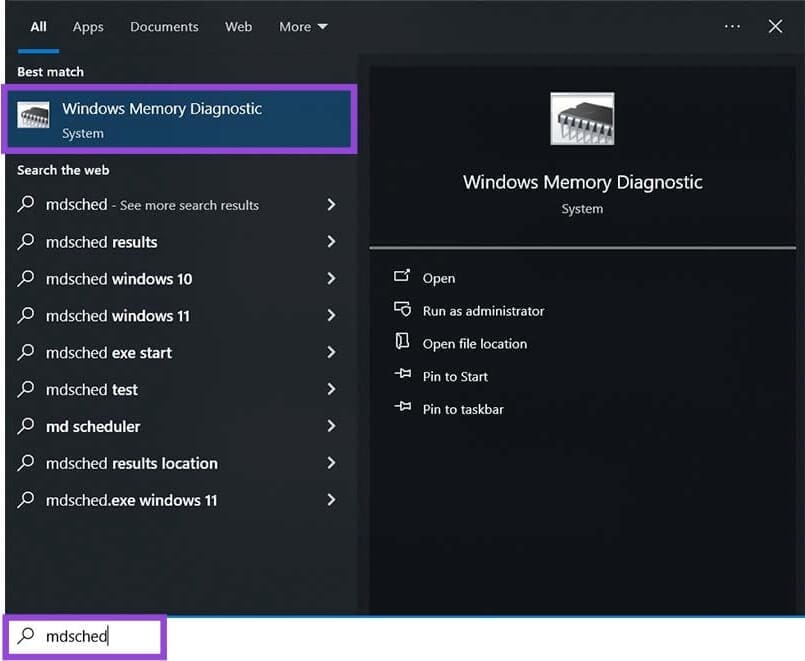
2. solis. Iet uz "Windows atjauninājums", pēc tam "Atjauninājumu vēsture", lai uzskaitītu visus nesen instalētos atjauninājumus.
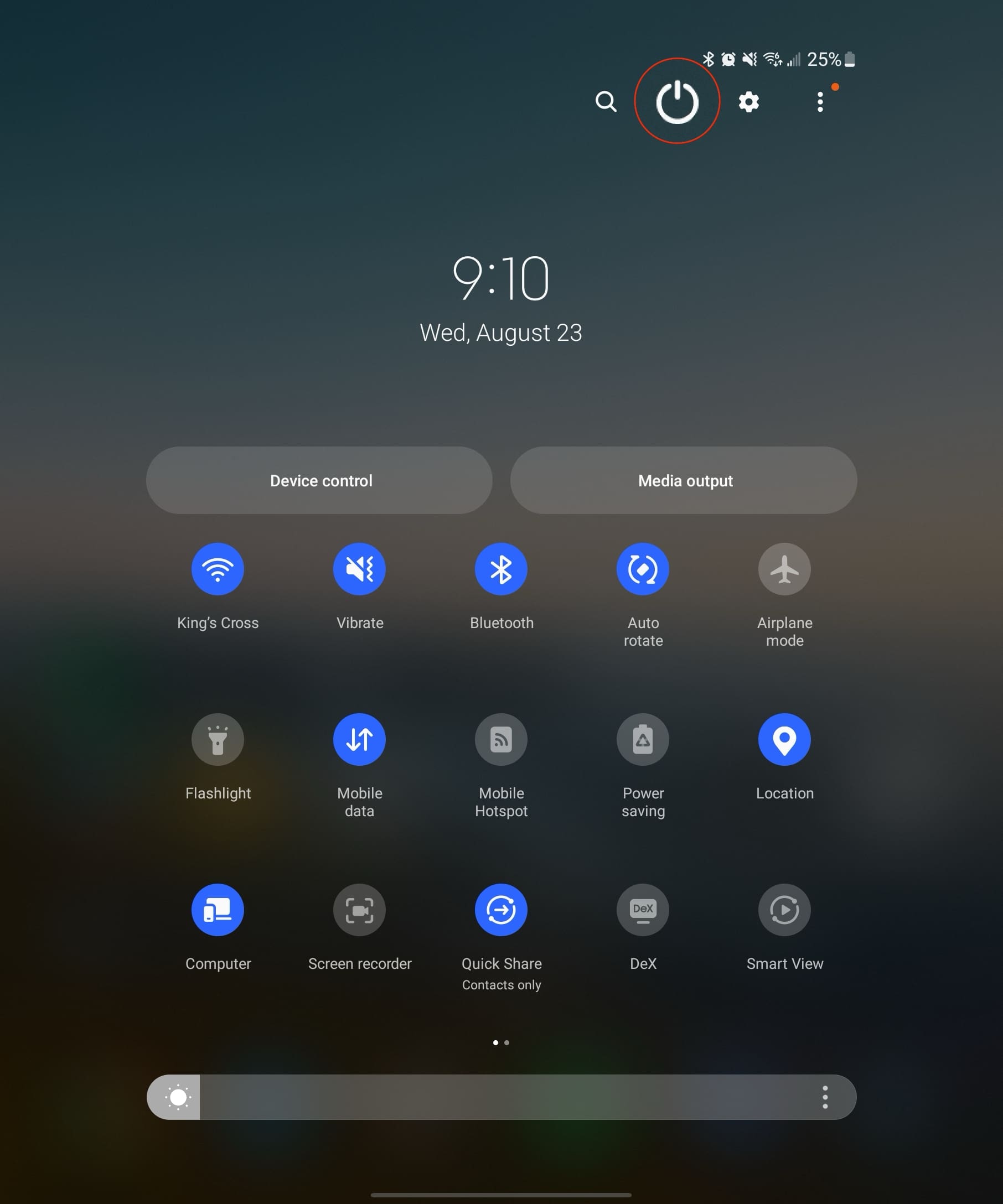
3. solis. Ritiniet uz leju un noklikšķiniet uz “Atinstalēt atjauninājumus.” Jūs redzēsiet visus atinstalētos atjauninājumus sarakstā un varat noklikšķināt uz tiem atsevišķi, lai tos noņemtu. Vēlams tos noņemt pa vienam un pēc tam restartēt, lai redzētu, vai jūsu uzdevumu josla sāk darboties.
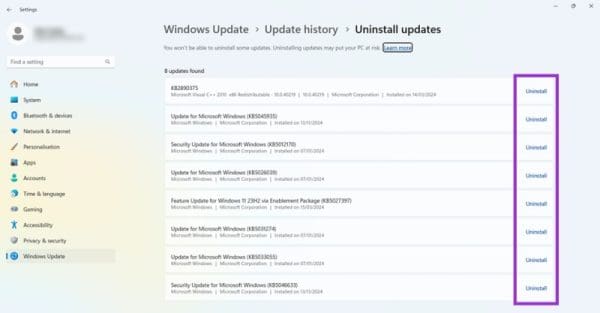
Uzziniet, kā novērst kļūdas kodu 0x80070070 operētājsistēmā Windows 11, kas bieži parādās, instalējot jaunu Windows atjauninājumu.
Kā iespējot Microsoft Windows 11, lai parādītu visus slēptos failus, kad izpētāt disku un mape. Izmēģiniet šīs trīs noderīgās metodes.
Ja dzēšat sistēmas atjaunošanas punktus Windows 11, kas ir bojāti, jūs varat nodrošināt, ka jūsu dublēšanas faili var glābt jūs no plaša bojājuma.
Iegūstiet divus veidus, kā iespējot un atspējot iespēju ierakstīt diskus Microsoft Windows 11, izmantojot šo viegli sekojošo apmācību.
Vai Start11 ir labāks par Windows uzdevumjoslu? Apskatiet dažus no galvenajiem ieguvumiem, ko Start11 piedāvā pretī Windows iebūvētajai joslai.
Jums jāpielāgo Windows 11, 10, 8 un 7 datora veiktspēja vai jāatbrīvo RAM spēlēm vai darbam? Uzziniet šeit, kā iespējot vai atspējot Superfetch!
Izlasiet šo rakstu, lai uzzinātu vieglās metodes, kā apturēt Windows 11 atjauninājumus. Jūs uzzināsiet arī, kā aizkavēt regulāros atjauninājumus.
Nepatīk, ka citi piekļūst jūsu datoram, kamēr jūs esat prom? Izmēģiniet šīs efektīvās metodes, kā aizslēgt ekrānu Windows 11.
Ja neizsistās lietojumprogrammas un programmas turpina parādīties uz uzdevumu joslas, varat rediģēt Layout XML failu un noņemt pielāgotās līnijas.
Risiniet četras visizplatītākās Microsoft OneDrive problēmas ar šo labojumu kolekciju, lai jūsu mākoņu krātuve darbotos pareizi.
Vēlaties automātizēt visas savas personīgās un profesionālās darbības datorā Windows 11? Uzziniet šeit, kā izveidot uzdevumus Windows uzdevumu plānotājā.
Uzziniet, ko darīt, kad Windows uzdevumu josla nedarbojas Windows 11, ar pierādītu risinājumu un novēršanas padomu sarakstu, ko izmēģināt.
Mēs jums parādām, kā atrisināt problēmu, kurā Microsoft Windows 11 aizsargkārtes opcijas ir izslēgtas.
Uzziniet, kā soli pa solim atspējot un iespējot PIN kodus operētājsistēmā Windows 11, lai kontrolētu, kā piesakāties un piekļūstat savam ierīcei.
Izpildīt kā citu lietotāju opcija trūkst, kad ar peles labo pogu noklikšķināt uz lietotnes ikonas Microsoft Windows? Varat izmantot šīs metodes, lai to iespējotu.
Uzziniet, kas ir TPM 2.0, kādas ir tā priekšrocības jūsu Windows ierīcei un kā to viegli aktivizēt, izmantojot soli pa solim instrukcijas.
Vai vēlaties uzzināt par Microsoft Windows attālinātās palīdzības rīku? Lasiet tālāk, lai uzzinātu, kā nosūtīt attālinātās palīdzības ielūgumu un pieņemt to.
Uzziniet, ko darīt, ja Windows 11 turpina avarēt, ar pārbaudītu un pierādītu risinājumu sarakstu, kas var palīdzēt atrisināt problēmu.
Vēlaties ātri pārslēgties starp lietotnēm dažādās Lietotāju kontās tajā pašā Windows 11 ierīcē? Izmēģiniet Ātru Lietotāju Pārslēgšanos, kas aprakstīta šeit.
Lai tieši ielādētu Windows darbvirsmā, dodieties uz konta iestatījumiem un atspējojiet opciju, kas prasa lietotājiem ievadīt lietotājvārdu un paroli.
Ir daudz iemeslu, kāpēc klēpjdators nevar izveidot savienojumu ar Wi-Fi, un tāpēc ir daudz veidu, kā novērst kļūdu. Ja klēpjdators nevar izveidot savienojumu ar Wi-Fi, varat izmēģināt šādus veidus, kā novērst šo problēmu.
Pēc USB sāknēšanas izveides Windows instalēšanai lietotājiem jāpārbauda USB sāknēšanas veiktspēja, lai redzētu, vai tā ir veiksmīgi izveidota.
Vairāki bezmaksas rīki var paredzēt diska kļūmes, pirms tās notiek, dodot laiku datu dublēšanai un diska savlaicīgai nomaiņai.
Izmantojot pareizos rīkus, varat skenēt sistēmu un noņemt spiegprogrammatūru, reklāmprogrammatūru un citas ļaunprātīgas programmas, kas varētu slēpties jūsu sistēmā.
Piemēram, ja dators, mobilā ierīce vai printeris mēģina izveidot savienojumu ar Microsoft Windows datoru tīklā, var parādīties kļūdas ziņojums “Tīkla ceļš nav atrasts — kļūda 0x80070035”.
Zilais nāves ekrāns (BSOD) ir izplatīta un ne jauna Windows kļūda, kad datorā rodas nopietna sistēmas kļūda.
Tā vietā, lai veiktu manuālas un tiešas piekļuves darbības operētājsistēmā Windows, mēs varam tās aizstāt ar pieejamajām CMD komandām, lai nodrošinātu ātrāku piekļuvi.
Pēc neskaitāmām stundām, kas pavadītas, lietojot koledžas klēpjdatoru un galddatora skaļruņu sistēmu, daudzi cilvēki atklāj, ka daži gudri uzlabojumi var pārvērst viņu šauro kopmītņu telpu par galveno straumēšanas centru, neiztērējot pārāk daudz naudas.
No Windows 11 pārlūkprogramma Internet Explorer tiks noņemta. Šajā rakstā WebTech360 sniegs norādījumus, kā lietot pārlūkprogrammu Internet Explorer operētājsistēmā Windows 11.
Klēpjdatora skārienpaliktnis nav paredzēts tikai norādīšanai, klikšķināšanai un tālummaiņai. Taisnstūrveida virsma atbalsta arī žestus, kas ļauj pārslēgties starp lietotnēm, kontrolēt multivides atskaņošanu, pārvaldīt failus un pat skatīt paziņojumus.


























